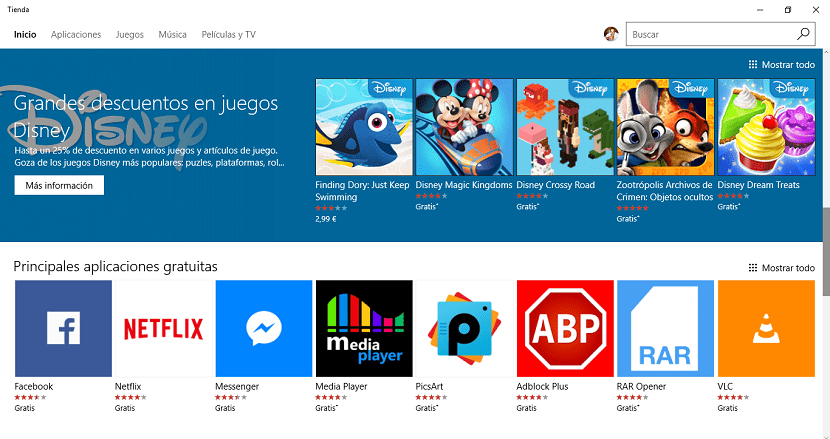
Будь-який магазин додатків на платформі завжди пропонує нам програми або ігри для безкоштовного завантаження протягом обмеженого часу. Це варіант, який багато розробників зазвичай обирають для переміщення своїх програм у рейтингу, щоб вони швидко стали одними з найбільш завантажуваних і популярних серед користувачів. Багато користувачів, які зазвичай пам’ятайте про такий тип продажів, щоб мати змогу безкоштовно заповнити свою колекцію програм. Хоча не всі розробники обирають такий тип пропозиції, і, як максимум, вони пропонують нам значну знижку на додаток чи гру.
З часом, якщо ми не вирішимо стерти програми з нашого ПК, швидше за все робота починає сповільнюватися, ніж слід, те, що з часом змусить нас відформатувати жорсткий диск і почати з нуля, встановивши нову копію Windows 10.
Після того, як ми закінчимо встановлення, перше, через що ми пройдемо, це магазин додатків Windows 10, щоб розпочати завантаження програм, які нам знадобляться. В цьому випадку ми можемо використовувати пам’ять для пошуку програм, які хочемо завантажити. Або ми можемо зайти в нашу бібліотеку і побачити в списку всі програми, призначені для нашого облікового запису, і які ми можемо швидко завантажити.
Таким чином ми можемо побачити з першого погляду всі програми, які ми раніше встановлювали, і встановлюємо лише ті, які ми збираємось використовувати. Щоб мати доступ до цієї бібліотеки наших програм та ігор ми повинні діяти наступним чином.
Відкрийте бібліотеку програм магазину Windows 10
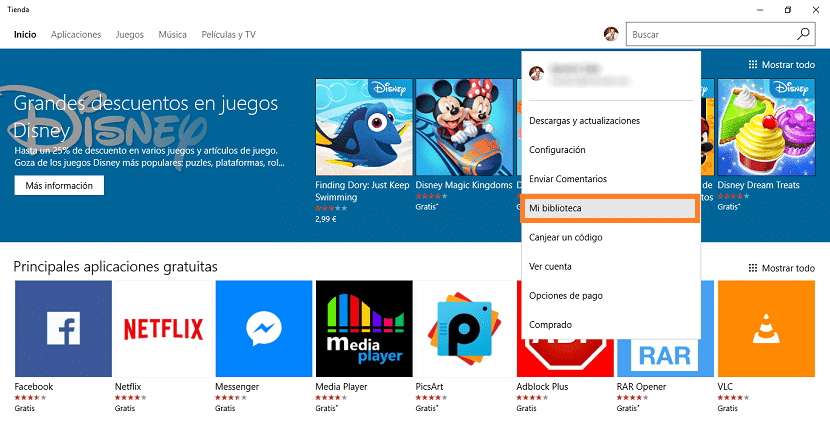
- Перш за все, ми повинні відкрити магазин.
- Після відкриття ми переходимо до зображення, яке представляє наш рахунок і натисніть.
- З усіх запропонованих нам варіантів ми повинні натиснути Моя бібліотека.
- Нижче буде показано a список усіх програм, які ми завантажили з цього магазину. Щоб встановити їх знову, нам просто потрібно клацнути на кожному з них і натиснути кнопку Встановити.